光盘重装系统的方法步骤
- 分类:教程 回答于: 2023年02月09日 09:55:00
现在常用的有通过在线重装和u盘重装的方法,另外还有一种比较古老的方法就是光盘重装系统,这种方法在有光驱的电脑上可以操作,部分朋友不知道怎么通过光盘重装,下面给大家分享光盘重装系统的教程图解。
工具/原料:
系统版本:windows10系统
品牌型号:联想ThinkPad E14
软件版本:装机吧一键重装系统软件
方法/步骤:
方法一:借助装机吧工具在线一键重装
1、首先打开下载好的装机吧一键重装系统,选择win7系统,点击”下一步“。

2、此时正在下载选择好的系统及其安装所需要的环境,等待部署。
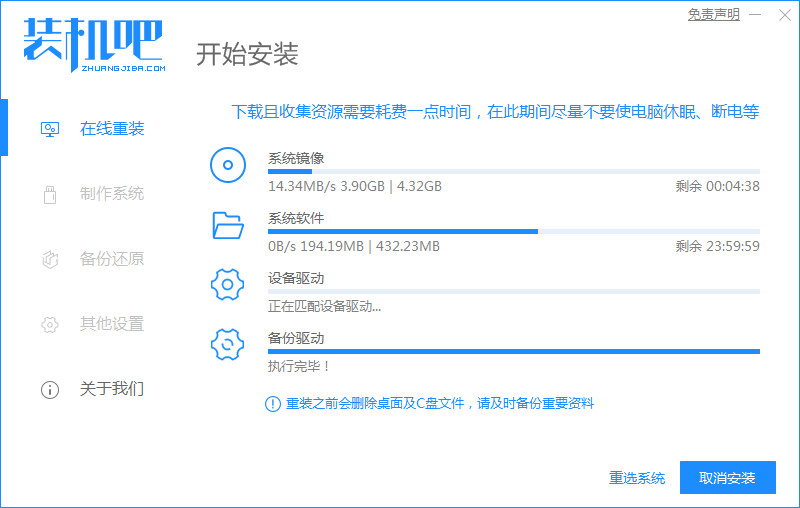
3、环境部署完毕后,耐心等待系统重启开始安装。
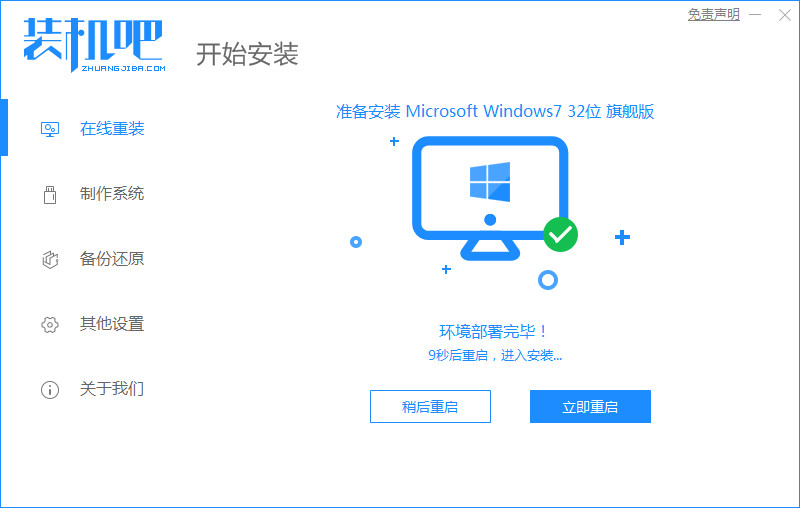
4、接下来在菜单中选择带有”PE-MSDN“的选项,点回车进入。

5、进入pe后,系统就会自行开始安装。
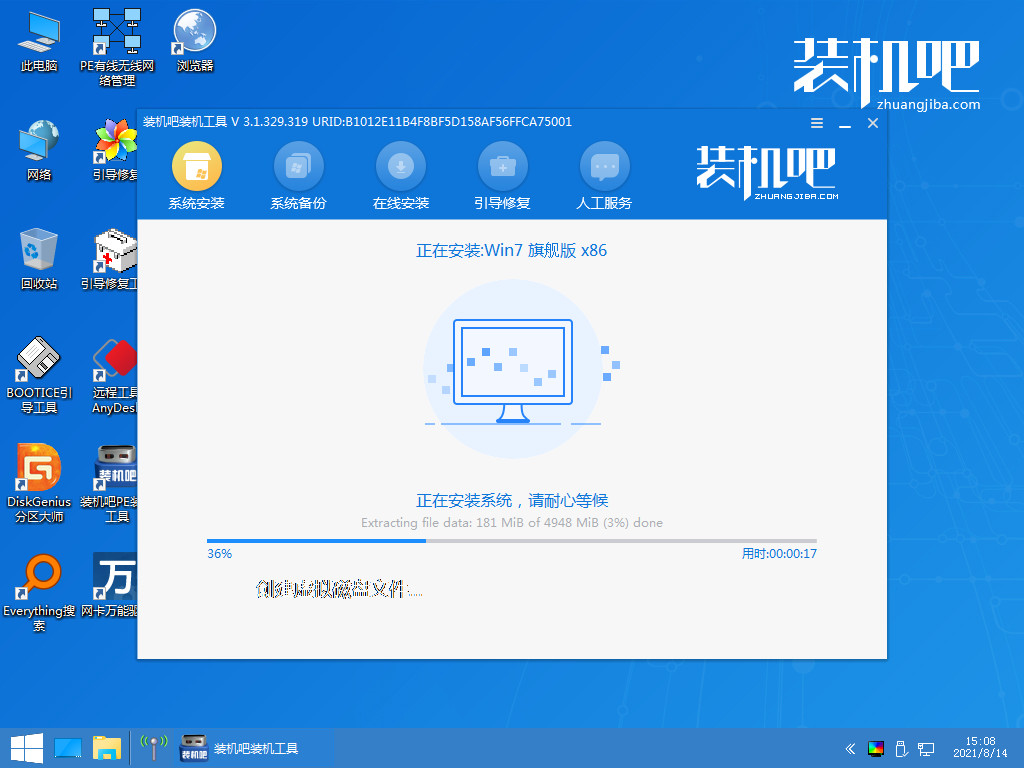
6、正在引导修复,耐心等待。
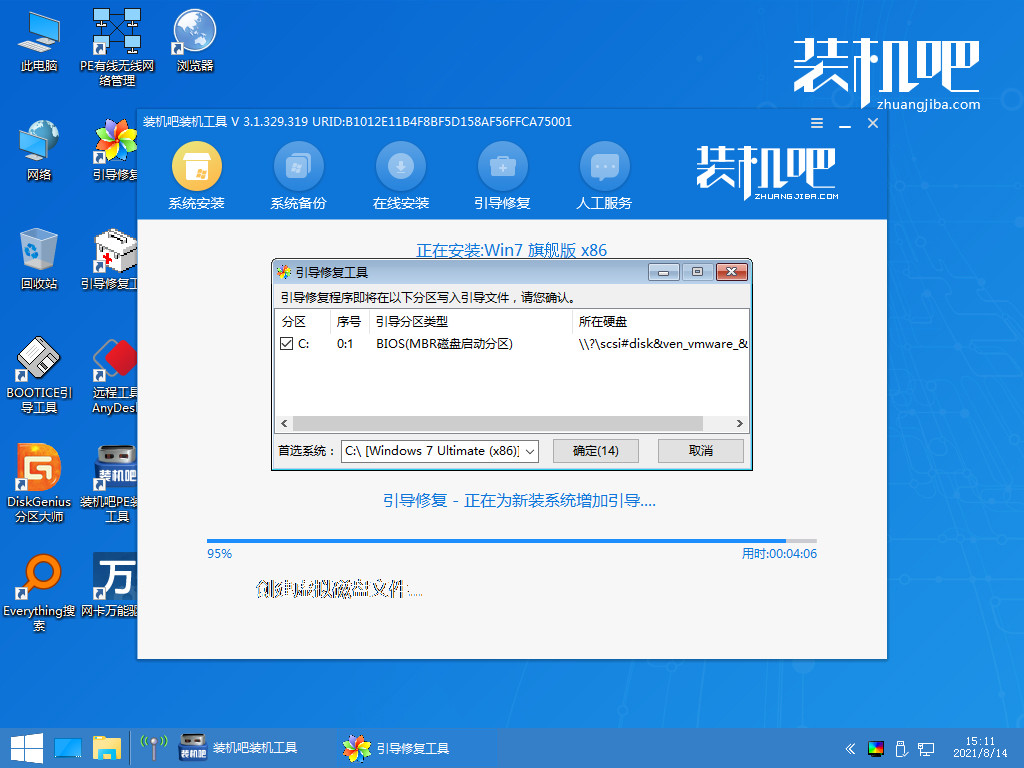
7、系统部署完成后,一键重装win7系统就完成了。
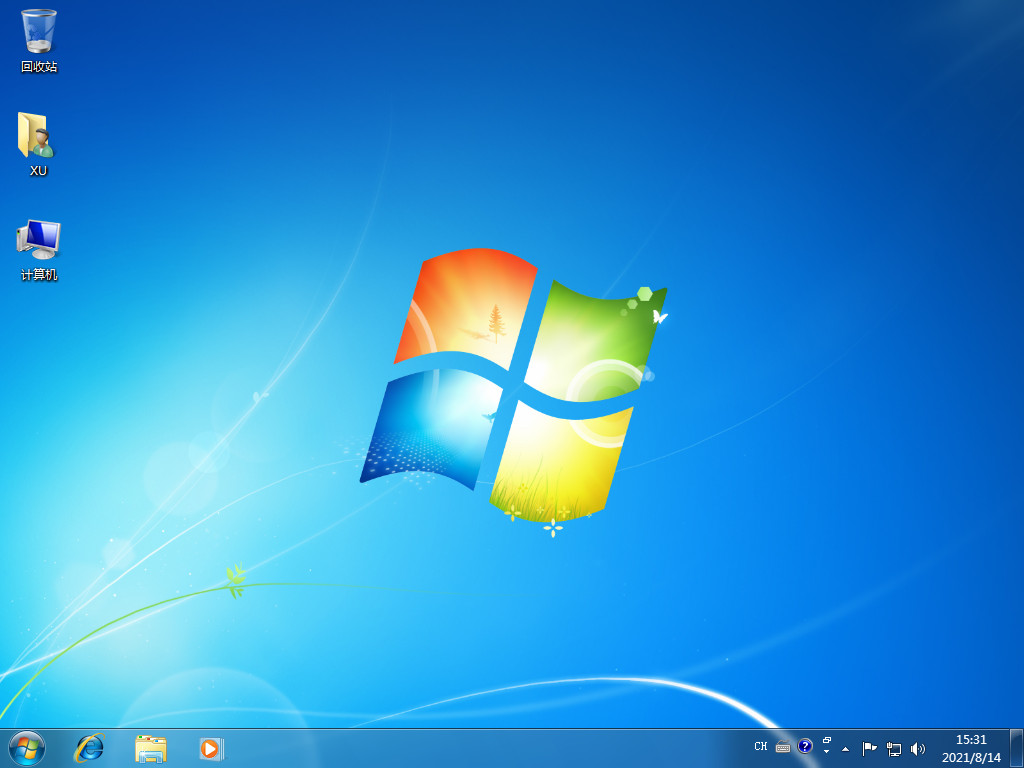
方法二:借助启动光盘重装系统
1、先打开电脑上的光驱,将光盘放入。

2、这时电脑的盘符中会出现一个【DVD】就是光盘设备,将电脑重启。
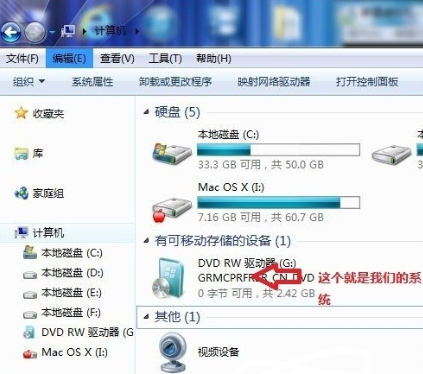
3、在开机启动的界面按启动热键进入【bios】。

4、然后进入界面,使用方向键点击【boot】,在下方找到【boot device priority】按回车。
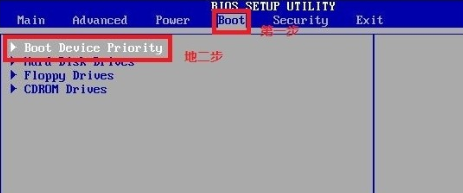
5、打开页面中,点击【1st boot device】的启动类型修改为【cdrom】,也就是光盘作为第一启动项。

6、修改完成之后可以看到第一启动项是光盘启动。
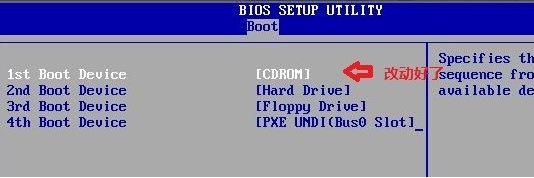
7、最后按f10保存修改,退出就可以了。
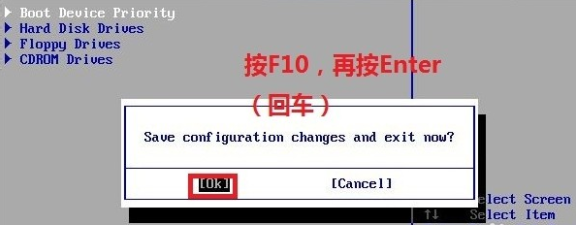
8、此时电脑会提示按任意键,按回车。

9、进入到系统加载的界面,耐心等待就可进入到安装系统的操作当中。

10、在安装界面,选择语言种类和时间,点击【下一步】。

11.、再选择点击【现在安装】。

12、勾选【同意接受许可条款】,选择点击下一步。
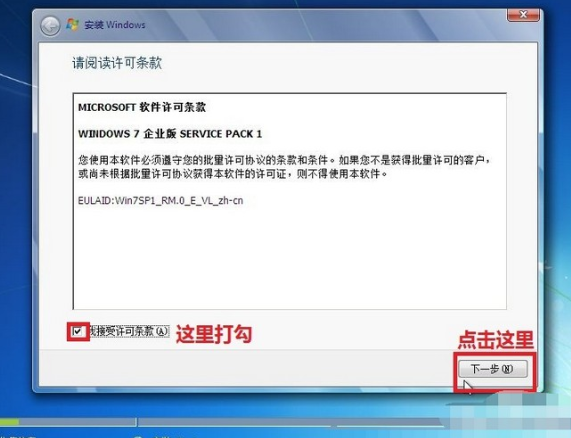
13、选择一个分区作为系统盘,完成后点击下一步。
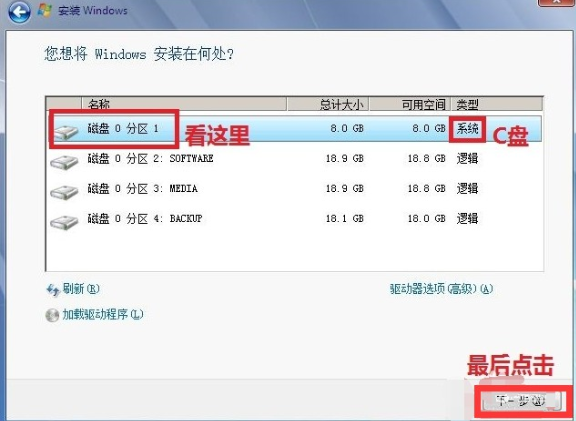
14、耐心等待系统安装进行。

15、最后完成后就可以进入到新的系统页面当中。
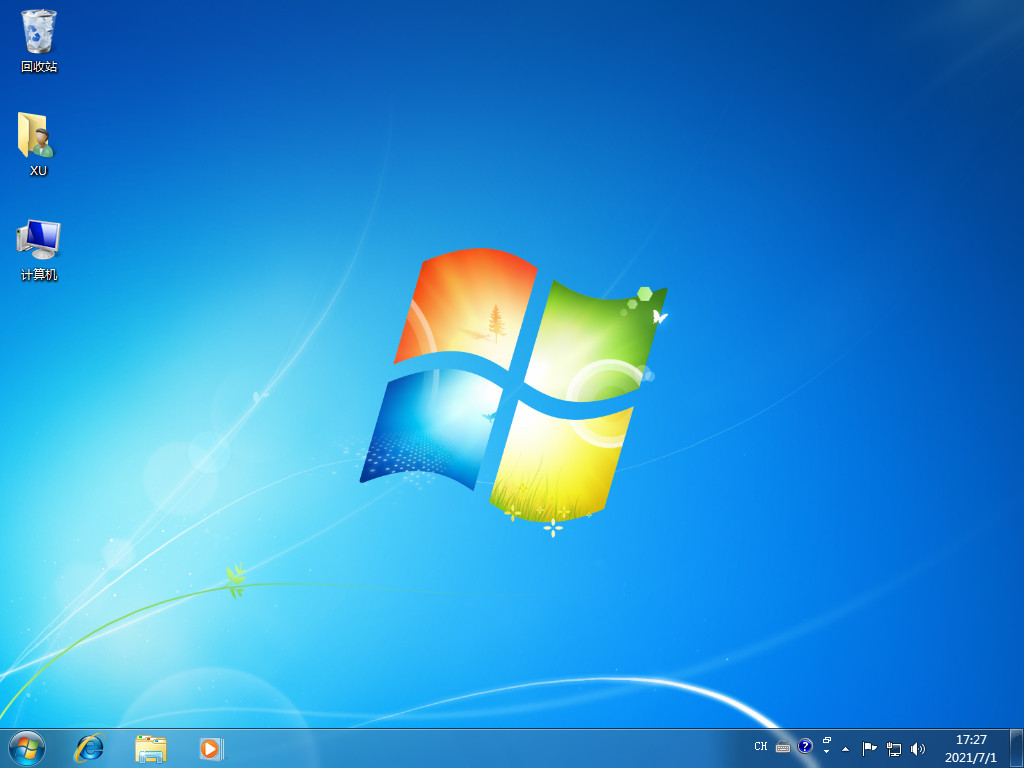
总结:
方法一:借助装机吧工具在线一键重装
1、打开下载好的装机吧一键重装系统,选择win7系统,点击”下一步“。
2、正在下载选择好的系统及其安装所需要的环境,等待部署。
3、环境部署完毕,等待系统重启开始安装。
4、在菜单中选择带有”PE-MSDN“的选项,回车进入。
5、进入pe之后,系统会自行开始安装。
6、正在引导修复,等待即可。
7、系统部署完成,一键重装win7系统完成。
方法二:借助启动光盘重装系统
1、打开电脑上的光驱,将光盘放入其中。
2、此时电脑的盘符中会出现一个【DVD】就是我们的光盘设备,将电脑重启。
3、在开机启动的页面按启动热键进入【bios】。
4、进入页面,使用方向键点击【boot】,在下方找到【boot device priority】按回车。
5、在打开的页面中,点击【1st boot device】的启动类型修改为【cdrom】,也就是光盘作为第一启动项。
6、修改完成后可以看到第一启动项是光盘启动。
7、最后按f10保存修改,退出即可。
8、此时电脑会提示按任意键,我们按回车。
9、进入到系统加载的页面,耐心等待即可进入到安装系统的操作当中。
10、在安装页面,选择语言种类和时间,输入法,点击【下一步】。
11、选择【现在安装】。
12、勾选【同意接受许可条款】,点击下一步。
13、然后我们选择一个分区作为系统盘,完成之后选择下一步。
14、我们等待系统安装进行。
15、完成后就可以进入到新的系统页面当中啦。
 有用
2
有用
2


 小白系统
小白系统


 1000
1000 1000
1000 1000
1000 1000
1000 1000
1000 1000
1000 1000
1000 1000
1000 1000
1000 1000
1000猜您喜欢
- 电脑如何重装系统2022/10/06
- 加装固态硬盘重装系统教程..2022/11/20
- skype官方下载2017/10/13
- 怎么找回回收站删除的文件,小编教你怎..2018/07/28
- 如何重装系统xp最简单_小白教程..2021/11/22
- 教你如何关闭windows defender重装系..2021/02/27
相关推荐
- pdf文件如何合并2023/04/15
- win7 32位装64位安装教程2016/11/12
- hp官网如何下载打印机驱动2022/09/07
- 小白之家电脑官网是什么2020/07/10
- 小白一键重装系统adobe安装教程图文..2022/12/14
- Steam怎么加好友:详细步骤与常见问题解..2024/08/31




















 关注微信公众号
关注微信公众号





